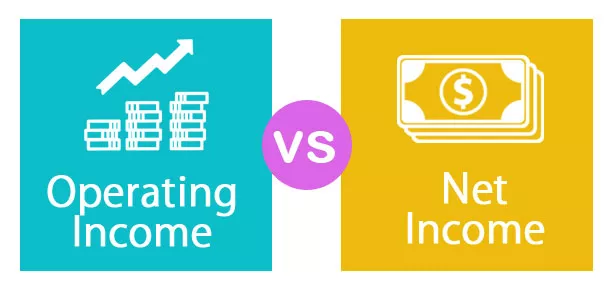Calcular el aumento porcentual en Excel
Calcular el porcentaje de aumento en Excel es fácil, ya que requiere el uso de una fórmula simple que se puede diseñar fácilmente. El cálculo del aumento porcentual muestra cuánto ha habido un cambio en el valor, pero en términos de aumento porcentual en lugar de mostrar el delta como un valor.
- El aumento porcentual es posible cuando el valor anterior es menor que el nuevo valor; esto se debe a que si el valor anterior es mayor que el nuevo valor, habrá una disminución porcentual y no un aumento porcentual.
- Un porcentaje es bastante difícil de entender y formatear, ya que no son fáciles de formatear. Supongamos que estamos formateando la celda como un porcentaje, entonces hay algunas reglas básicas de porcentajes que deben seguirse. Si tenemos un valor en una celda y formateamos esa celda como un porcentaje, obtendremos un porcentaje que se multiplica por 100 por Excel.
- Entonces, si tenemos “17” como valor en la celda y formateamos esa celda como un porcentaje, entonces obtendremos 1700% como resultado.
- Si obtenemos la solución a esta fórmula como una diferencia porcentual positiva en Excel, entonces esto es un aumento porcentual, pero si el resultado es un porcentaje negativo, entonces esto no es un aumento porcentual sino una disminución porcentual.
Para calcular el aumento porcentual, necesitamos formular una función que primero calcule el aumento en el nuevo valor y luego calcule la razón que ha sido ocupada por el nuevo valor.

Al usar la función de Excel anterior, podemos calcular fácilmente el porcentaje de aumento en Excel.
Ejemplos para calcular el aumento porcentual en Excel
A continuación se muestran los siguientes ejemplos para calcular el porcentaje de aumento en Excel.
Método n. ° 1: aumento porcentual en columnas
Este método debe usarse cuando tenemos datos graficados horizontalmente, es decir, los datos están en columnas en lugar de filas. El ejemplo común de datos colocados horizontalmente es Beneficio durante el año, notas obtenidas por el alumno en varios exámenes, etc.
- Paso 1
Para calcular el aumento porcentual primero, debemos verificar que el nuevo valor sea mayor que el valor anterior o no. Si hay algún valor menor que el valor anterior, la fórmula puede dar un resultado insignificante.
Los datos se dan a continuación:

- Paso 2
Inserte la siguiente fórmula en la celda y presione enter.

La salida es:

Aplica la fórmula a otras celdas para obtener el resultado.

- Paso 3
Una vez insertada y ejecutada la fórmula, debemos formatear la celda en porcentaje para obtener el resultado como porcentaje.

Puede aumentar el porcentaje, como se muestra a continuación.

Método n. ° 2: aumento porcentual en filas
Este método debe usarse cuando tenemos datos verticales, es decir, cuando los datos están en filas y no en columnas. Obviamente, los datos estarán en la columna, pero solo debe haber una columna para usar este método.
Este método es útil en los casos en los que el cambio debe mostrarse verticalmente; el ejemplo de estos datos puede ser el beneficio durante varios meses del mismo año.
- Paso 1
Podemos calcular el aumento porcentual de la segunda fila solo porque no habrá datos base para la primera fila.

- Paso 2
Inserte la siguiente función en una fila.

obtuvimos el resultado como se indica a continuación.

Aplica la fórmula de Excel a otras celdas para obtener el resultado.

- Paso 3
Una vez ejecutada la función, formatee la celda como porcentaje para obtener el resultado en porcentaje.

Método # 3 - Incremento porcentual en el valor
Este método debe usarse cuando solo tenemos un valor base y necesitamos calcular un nuevo valor. Esto significa que en este caso no hay un valor antiguo ni un valor nuevo.
En este caso, tenemos que calcular el nuevo valor sumando el porcentaje definido. No solo podemos calcular el aumento porcentual entre los dos valores, sino que también podemos calcular el aumento porcentual en el mismo valor.
- Paso 1
Para calcular el aumento porcentual en el valor anterior, primero debemos mencionar el aumento porcentual requerido en una columna separada.

- Paso 2
Ahora inserte la fórmula siguiente para calcular el nuevo valor que se incrementará en el porcentaje definido.

La salida se da a continuación:

Aplica la fórmula a otras celdas para obtener el resultado.

- Paso 3
Ahora, todo lo que necesitamos es formatear la celda como un porcentaje, y obtendremos el resultado en un porcentaje.

Cosas para recordar
- El aumento porcentual solo se puede calcular si ambos datos son cuantitativos; los porcentajes no se pueden calcular para datos cualitativos.
- El aumento porcentual solo se puede calcular si el nuevo valor es mayor que el anterior. Esto se debe a que, para un aumento porcentual, el valor debería tener un aumento y no una disminución; si hay una disminución en el valor, entonces habrá una disminución porcentual.
- Necesitamos formatear la celda como porcentaje para mostrar el resultado como porcentaje y no como valor.